Oopperan selaimen, Yandex, Chrome, Firefox Windows 10 ssä katosi. Mitä tehdä?

- 3799
- 980
- Frederick Larkin
Oopperan selaimen, Yandex, Chrome, Firefox Windows 10: ssä katosi. Mitä tehdä?
Tässä artikkelissa kerron sinulle mitä tehdä, jos selaimen ääni katoaa. Tämä tapahtuu kaikkien suosituilla selaimilla. Tarkastelemme ratkaisua tähän ongelmaan käyttämällä esimerkkiä tietokoneesta, jossa on asennettu Windows 10. Ja eri selaimien esimerkissä: Google Chrome, Opera, Yandex -selain, Firefox, Microsoft Edge. Ongelma on oikeastaan erittäin epämiellyttävä, koska selaimen kautta katsomme elokuvia, YouTubea, kuunnella musiikkia jne. D., Mutta ilman ääntä on mahdotonta tehdä kaikkea.
Syyt, miksi selaimessa ei ole ääntä, voi olla useita. Ääni voidaan irrottaa itse selaimessa, välilehdessä. Soittimen minimi äänitaso voidaan asettaa (esimerkiksi samassa YouTubessa). Windowsissa voi olla myös ongelmia järjestelmäasetuksilla. Tai vakavampia ongelmia äänilähtölaitteissa (äänikortti, kaiuttimet, ulkoiset sarakkeet). Tässä artikkelissa puhuu äänen ongelmien ratkaisemisesta vain selaimissa, jos muissa ohjelmissa ei ole ääntä, järjestelmäääniä ei ole, niin tämä on täysin erilainen ongelma.
Ehkä ääni on irrotettu selaimessa - tarkista
Tarkista ensin soittimen äänitaso sivustolla. Lähes kaikilla selaimilla on mahdollisuus sammuttaa ääni erillisellä välilehdellä. Kun se on irrotettu, vastaava kuvake näkyy yleensä välilehdessä. Nyt näytän sinulle, miltä se näyttää eri selaimissa.
Lähes kaikilla selaimilla on mahdollisuus sammuttaa ääni erillisellä välilehdellä. Kun se on irrotettu, vastaava kuvake näkyy yleensä välilehdessä. Nyt näytän sinulle, miltä se näyttää eri selaimissa.
Google Chrome
Kiinnitä huomiota välilehteen, jossa ääntä tulisi soittaa. Jos on ristetty kaiutinkuvake, napsauta sitten välilehteä oikealla hiiren painikkeella ja valitse "Kytke sivu sivuston ääni".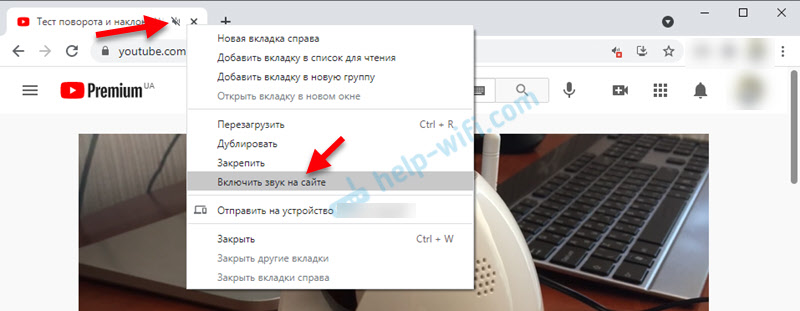 Jos tällaista kuvaketta ei ole ollenkaan, niin tällä sivulla todennäköisesti ei ole ääntä.
Jos tällaista kuvaketta ei ole ollenkaan, niin tällä sivulla todennäköisesti ei ole ääntä.
Ooppera
Oopperan selaimessa äänenhallinta sivulla tapahtuu itse välilehdessä. Kun ääni soitetaan sivulla, sivuston kuvaketta lähellä on animaatio. Jos ääni sammutetaan, siellä on sopiva kuvake. Voit käynnistää äänen painamalla tätä kuvaketta. Voit painaa TIB -painiketta välilehteen ja valita "Kytke äänen päälle välilehdessä".
Voit painaa TIB -painiketta välilehteen ja valita "Kytke äänen päälle välilehdessä".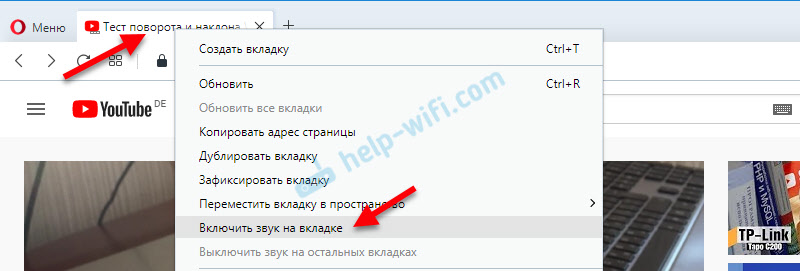
Yandex -selain
Kuten muiden selainten tapauksessa, voit sammuttaa tai kytkeä äänen tietylle sivulle itse välilehden äänen. Ääniä soitettaessa dynamiikkakuvake ilmestyy siellä. Kun ääni sammutetaan, se on ristissä. Napsauta vain sitä käynnistääksesi äänen.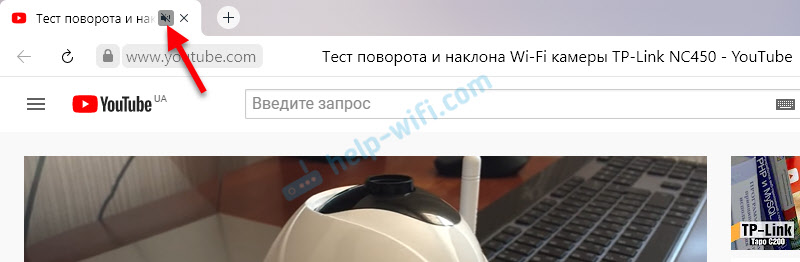
Tai valitse "Kytke ääni -välilehden ääni" napsauttamalla välilehteä oikealla hiiren painikkeella.
Mozilla Firefox
Jos sinulla on ääni Firefox -selaimessa, kiinnitä huomiota siihen, onko välilehdessä sopiva kuvake. Jos äänen pitäisi olla, mutta se ei ole, niin ehkä olet vahingossa sammuttanut äänen tässä välilehdessä.

Voit napsauttaa vain välilehden välilehteä ja valita "Palauta ääni -välilehdessä".
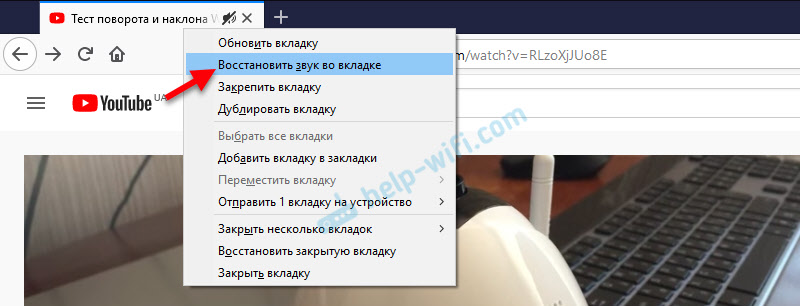
Microsoft Edge
Edge -selaimessa kuvake, joka osoittaa äänen jäljennöksen avoimessa välilehdessä, ilmestyy lähellä sivuston kuvaketta. Kun ääni on irrotettu - kuvake on poistettu. Painamalla sitä voit kytkeä äänen päälle.
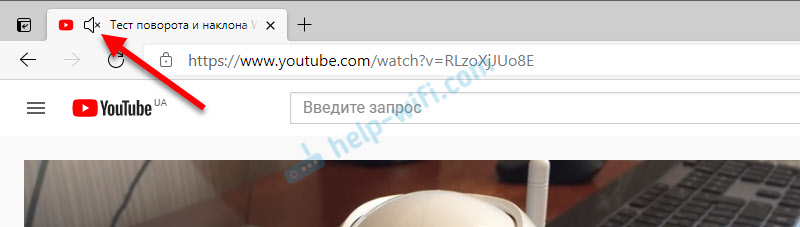
Tai kytke se päälle kuten muissa selaimissa, erillisen välilehden valikon avaaminen (painamalla sitä oikealla hiiren painikkeella).
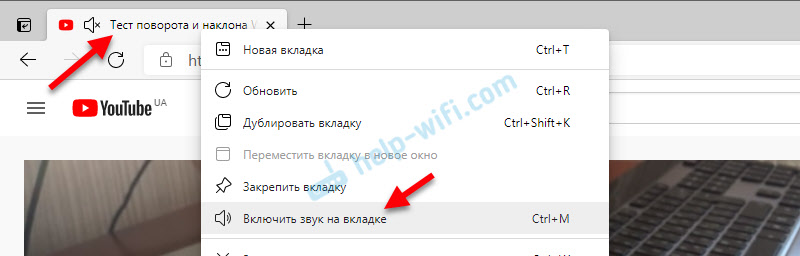
Voit käyttää Ctrl + M -avainyhdistelmää.
Selaimessa ei ole ääntä Windows 10: n järjestelmäasetusten takia
Sinun on tarkistettava Windows 10: n äänilähtöasetukset. Koska kymmenen parhaan joukossa voit määrittää äänen ulostulon yksittäisille sovelluksille ja asettaa eri äänenvoimakkuuden, ehkä ongelmat liittyvät näihin asetuksiin.
- Ensinnäkin, avaamme "äänenvoimakkuuden". Voit tehdä tämän painamalla äänikuvakkeen oikeaa hiiren painiketta ja valitse sopiva kohde.
 Tarkista halutun selaimen äänenvoimakkuus.
Tarkista halutun selaimen äänenvoimakkuus.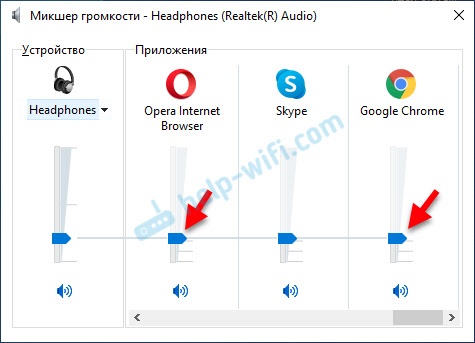 Yritä lisätä tilavuustasoa.
Yritä lisätä tilavuustasoa. - Napsauta lokeron äänikuvaketta ja valitse "Avaa ääniparametrit".
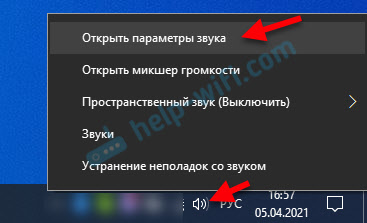 Seuraavaksi siirry "laitteiden parametreihin ja sovellusten tilavuuteen".
Seuraavaksi siirry "laitteiden parametreihin ja sovellusten tilavuuteen".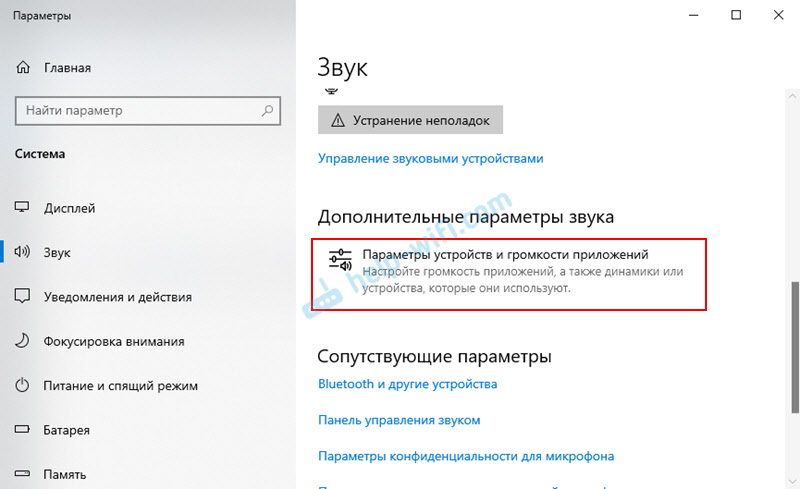 Tarkista varo. Yritä asentaa oletuslähtölaite. Tai kokeile erilaisia vaihtoehtoja käytettävissä olevien laitteiden luettelosta.
Tarkista varo. Yritä asentaa oletuslähtölaite. Tai kokeile erilaisia vaihtoehtoja käytettävissä olevien laitteiden luettelosta. Voi olla, että tietyn selaimen ääni on kierretty 0: een tai jokin muu laite on valittu lähtölaitteeksi.
Voi olla, että tietyn selaimen ääni on kierretty 0: een tai jokin muu laite on valittu lähtölaitteeksi.
Mitä muuta tarkistaa?
Kuten kirjoitin jo artikkelin alussa, tarkistamme, onko muissa sovelluksissa ääni ja onko systeemisiä ääniä. Sitten tarkistan äänen muissa selaimissa ja eri sivustoilla. Avaa mikä tahansa sivusto, jolla on mahdollista aloittaa videon tai musiikin soittaminen ja tarkista, onko ääni. Ehkä tietyn sivuston pelaajan ongelma.
Lisäratkaisuna voit poistaa käytöstä kaikki ongelma -selaimen laajennukset tai poistaa ja asentaa selaimen uudelleen.
Kerro kommentteissa tarinasi, kuinka onnistuit ratkaisemaan tämän ongelman. Mikä auttoi. Jos mikään ratkaisu ei auttanut pääsemään eroon selaimessa olevan äänen puutteen ongelmasta, kuvaile sitten yksityiskohtaisesti tapaustasi, yritän kertoa minulle jotain.
- « Smart TV -etuliite - mikä se on, miten se toimii, mitä tarvitaan ja miten käyttää?
- Kuinka Wi-Fi 5 GHz käyttöön ja määrittäminen kannettavalla tietokoneella tai tietokoneella voidaan ottaa käyttöön ja määrittää? »

